MINECRAFT တွင်ရိုးရှင်းသောဂဏန်းသင်္ချာ - မျက်နှာပြင်ကိုအပိုင်းပိုင်းခွဲပါ
- By Lillian
- Mar 05,2025
MINECRAFT နှင့်အတူအိပ်ရာနှင့်အတူ Cuch Cole Op ဂိမ်းကစားခြင်း၏လွမ်းဆွတ်ဖွယ်ပျော်စရာကိုတွေ့ကြုံခံစားပါ။ ဤလမ်းညွှန်အသေးစိတ်အချက်အလက်များသင်၏ Xbox One သို့မဟုတ်အခြားလိုက်ဖက်သော consoles များတွင် split-screen Multiplayer ကိုမည်သို့ဖွင့်ရမည်နည်း။ အွန်လိုင်း lag မေ့သွားပြီးမျက်နှာပြင်တစ်ခုပေါ်တွင်အတူတကွကစားခြင်း၏မစ်ရှင်များကိုခံစားပါ။
အရေးကြီးသောထည့်သွင်းစဉ်းစားမှုများ -
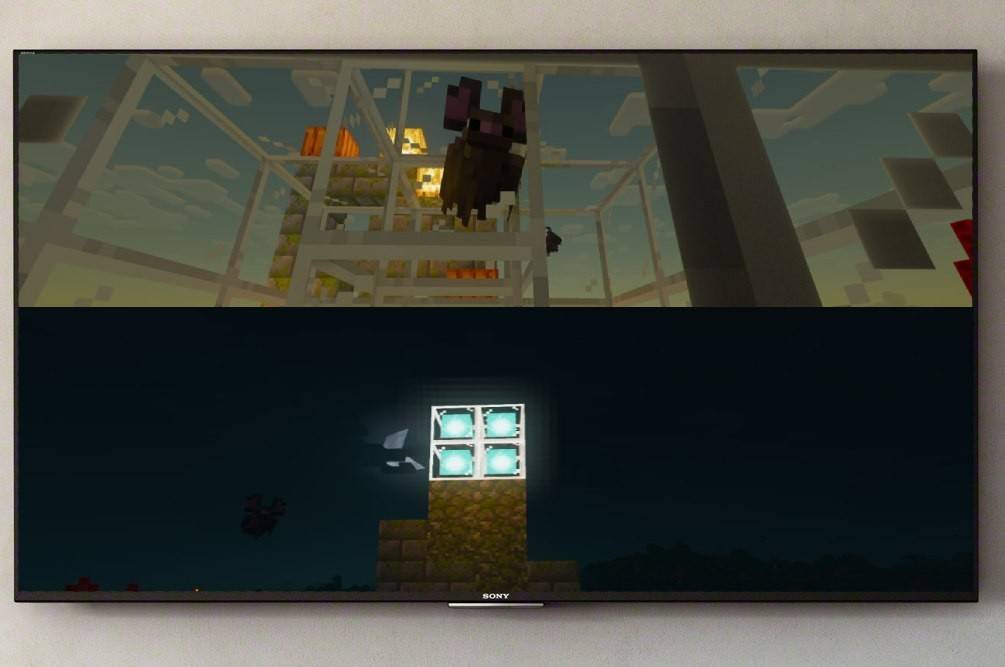 image: ensigame.com
image: ensigame.com
- console တစ်ခုတည်းသော: split-screen လုပ်ဆောင်နိုင်စွမ်းသည် Consoles (Xbox, PlayStation, Nintendo switch) တွင်သီးသန့်ဖြစ်သည်။ PC Player များသည်ကံမကောင်းအကြောင်းမလှစွာဖြင့်ဤဒေသခံ Multiplayer option မှဖယ်ထုတ်ထားသည်။
- HD resolution - သင်၏ TV (သို့) Monitor သည်အကောင်းဆုံး split-screen စွမ်းဆောင်ရည်အတွက်အနည်းဆုံး 720p HD resolution ကိုအထောက်အကူပြုပါ။ သင်၏ console သည်ဤ resolution ကိုထောက်ခံရမည်။ HDMI ဆက်သွယ်မှုကိုအလိုအလျောက် resolution ပြုပြင်ခြင်းအတွက်အကြံပြုသည်။ VGA သည်သင်၏ console ၏ချိန်ညှိချက်များအတွင်းလက်စွဲစာအုပ်ပြင်ဆင်မှုလိုအပ်နိုင်သည်။
ဒေသခံ Split-Screen Gameplay:
 image: ensigame.com
image: ensigame.com
ကစားသမားလေး ဦး အထိသည်တစ်ပြိုင်နက်တည်း console တစ်ခုတွင်တစ်ပြိုင်နက်တည်းဂိမ်းကစားခြင်းကိုခံစားနိုင်သည်။ ဒီမှာပါ
- သင်၏ console ကိုချိတ်ဆက်ပါ - သင်၏ console ကိုသင်၏ HDTV သို့ချိတ်ဆက်ရန် HDMI ကေဘယ်ကြိုးကိုသုံးပါ။
 image: ensigame.com
image: ensigame.com
- MINECRAFT ကိုဖွင့်ပြီး multiplayer ကိုဖွင့်ပါ။ Minecraft ကိုစတင်ပါ။ ကမ္ဘာသစ်တစ်ခုကိုဖန်တီးရန်သို့မဟုတ်လက်ရှိတစ်ခုတင်ရန်ရွေးချယ်ပါ။ အရေးကြီးသည်မှာဂိမ်းချိန်ညှိချက်များတွင် Online Multiplayer option ကို disable လုပ်ပါ ။
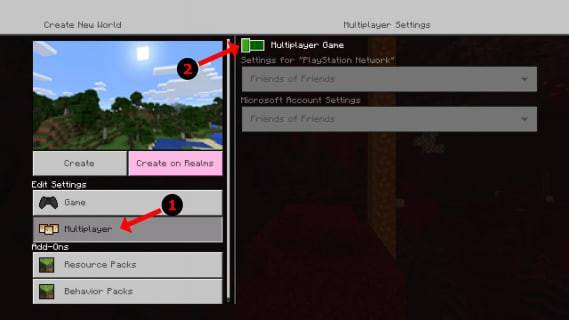 image: alphr.com
image: alphr.com
- သင်၏ကမ္ဘာကိုပြင်ဆင်ပါ - သင်လိုချင်သောအခက်အခဲ, ဂိမ်းမုဒ်နှင့်ကမ္ဘာ့ဆက်တင်များကိုရွေးချယ်ပါ။ လက်ရှိ Pre- လက်ရှိကမ္ဘာကြီးကိုတင်လျှင်ဤအဆင့်ကိုကျော်သွားပါ။
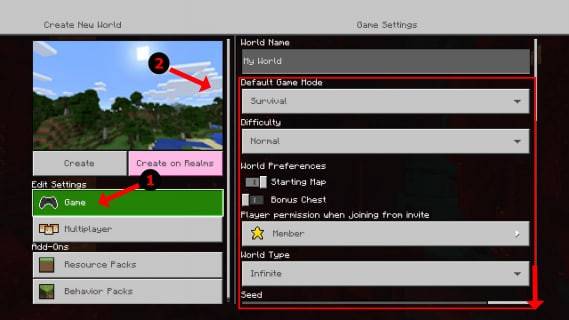 image: alphr.com
image: alphr.com
- ဂိမ်းကိုစတင်ပါ - "Start" ခလုတ်ကိုနှိပ်ပါ။ ဂိမ်းကိုဖွင့်ရန်စောင့်ပါ။
 image: alphr.com
image: alphr.com
- ကစားသမားများထည့်ပါ။ တစ်ချိန်ကဖွင့်ပြီးသည်နှင့် Players (ပုံမှန်အားဖြင့် "PlayStation ရှိ" PlayStation ရှိ "PlayStation တွင်" "PlayStation တွင်" ပုံမှန်အားဖြင့် "Xbox တွင်" စတင်ပါ။
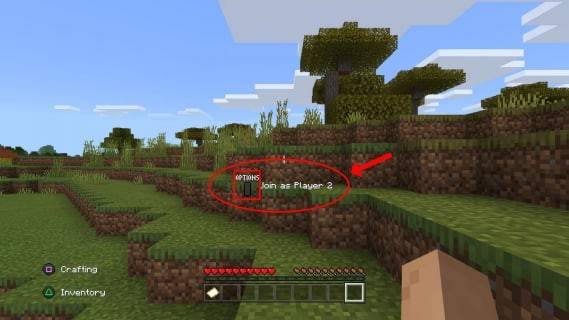 image: alphr.com
image: alphr.com
- Log In 0 င်ပြီးကစားပါ။ ကစားသမားတစ် ဦး စီသည်ဂိမ်းတွင်ပါ 0 င်ရန်သူတို့၏အကောင့်ထဲသို့မှတ်တမ်းတင်သည်။ မျက်နှာပြင်သည်ကဏ် sections (2-4 ကစားသမား) သို့အလိုအလျောက်ကွဲသွားလိမ့်မည်။
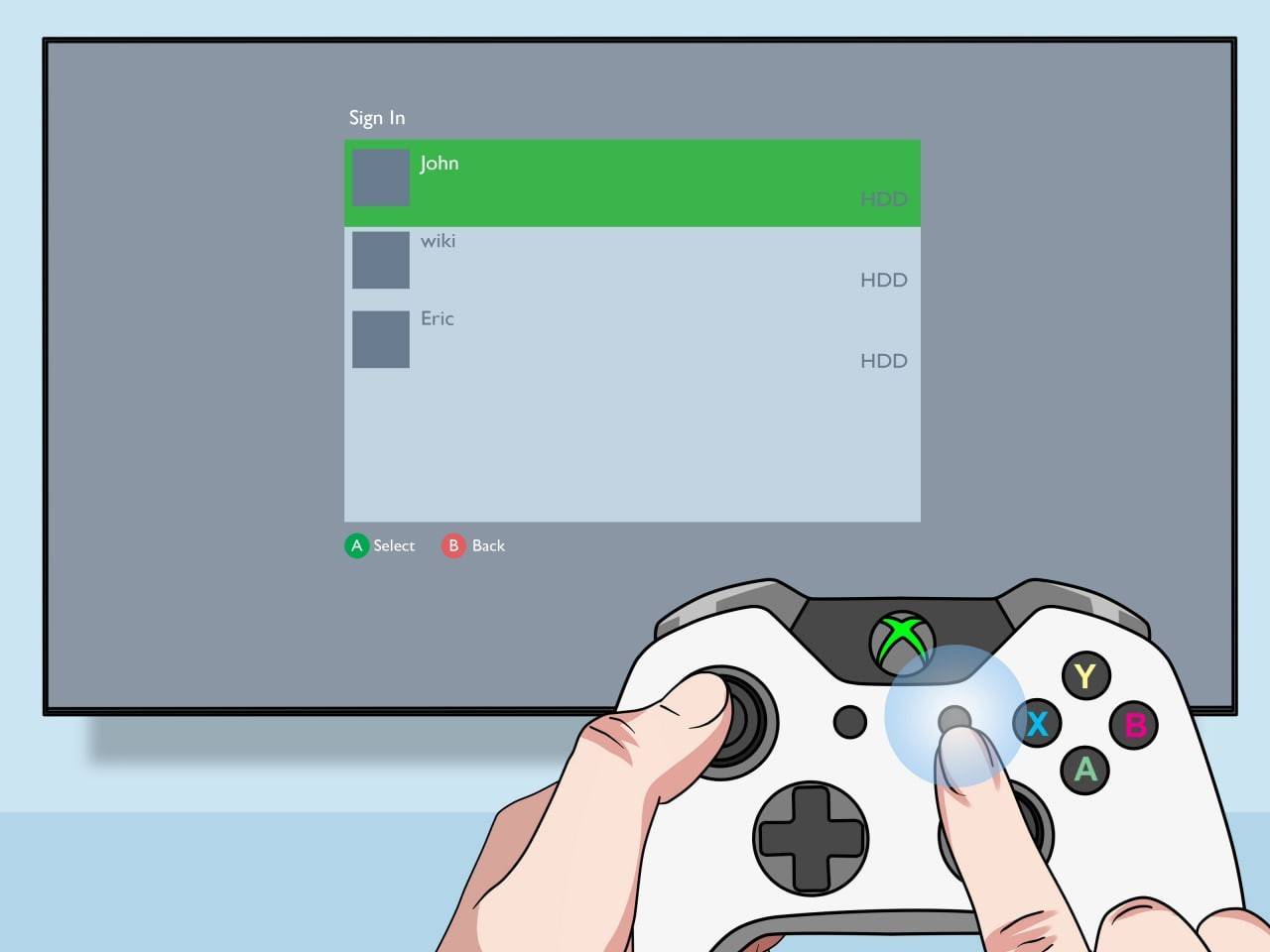 image: pt.wikhiwow.com
image: pt.wikhiwow.com
Online Split-screen ဖြင့်အွန်လိုင်း Multiplayer:
 image: youtube.com
image: youtube.com
အွန်လိုင်းကစားသမားများနှင့်မျက်နှာပြင်ကိုသင်တိုက်ရိုက် ခွဲခြား. မရပါကဒေသခံ Multiplayer ဖြင့် local split-screen ကိုပေါင်းစပ် နိုင်သည် ။ အထက်တွင်အဆင့် 1-5 ကိုလိုက်နာပါ။ သို့သော်ဂိမ်းချိန်ညှိချက်များတွင် Multiplayer ကို ဖွင့်ပါ ။ ထို့နောက်သင်၏အွန်လိုင်းသူငယ်ချင်းများထံဖိတ်ကြားချက်များကိုသင်၏ဂိမ်းတွင်ပါ 0 င်ရန်ပေးပို့ပါ။
ဒေသခံနှင့်အွန်လိုင်းနှစ်ခုလုံးပါသူငယ်ချင်းများနှင့်အတူအဆုံးစွန်သော minecraft အတွေ့အကြုံကိုခံစားပါ။








